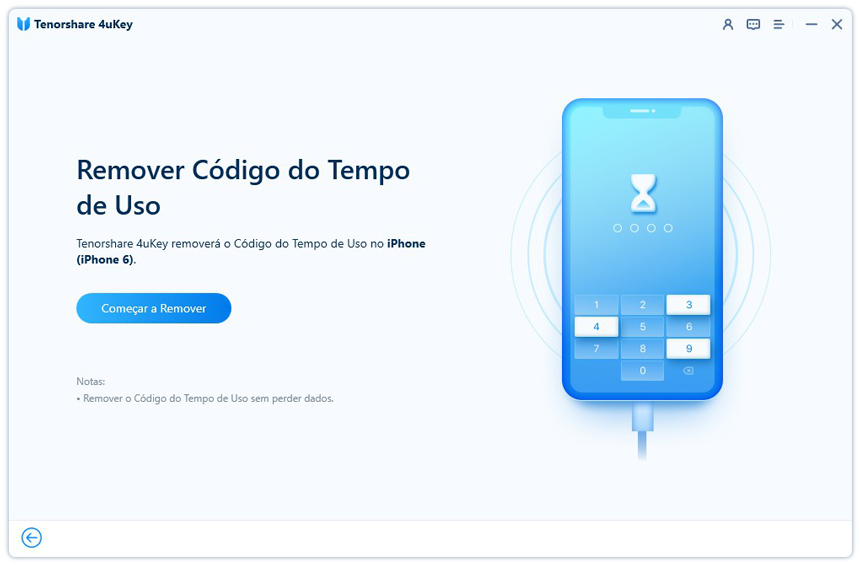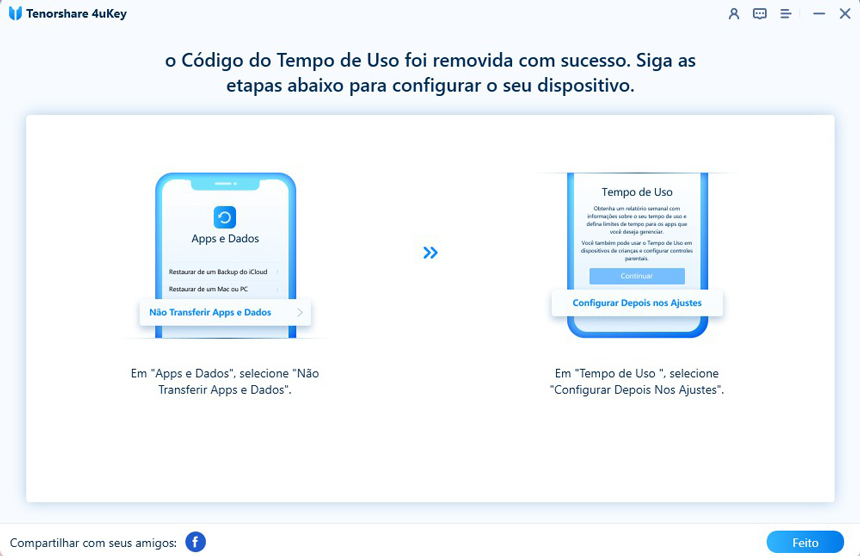100% Funcionando: 4 Maneiras para 10 Tentativas Falhadas do Código de Tempo de Tela[Compatível com iPhone 16 e iOS 18]
O código de tempo de tela é uma característica útil em dispositivos Apple que vários usuários utilizam. No entanto, às vezes eles esquecem essa senha e isso causa vários problemas. Você sabe o que acontece após 10 tentativas fracassadas de código de tempo de tela? O maior problema é não ser capaz de mudar ou desligá-lo. Este post compartilha 4 soluções sobre como redefinir a senha de tempo de tela que funcionam 100% do tempo, com suporte para iOS 18 e iPhone 16.
- O Que É Uma Senha de Tempo de Tela?
- O Que Acontece Após 10 Tentativas de Código Falhadas no iPhone?
- Método 1: Como Redefinir a Senha de Tempo de Tela Após Tentativas Falhadas sem perda de dados
- Método 2: Redefinir a senha de tempo de tela com a opção esqueci a senha de tempo de tela [ID Apple Necessário]
- Método 3: Redefinir a senha de tempo de tela quando não há opção para esquecer a senha de tempo de tela [Perda de dados]
- Método 4: Bypass da senha de tempo de tela com a redefinição do iPhone [Perda de dados]
- Perguntas Frequentes sobre O Que Acontece Após 10 Tentativas de Código Falhadas no Tempo de Tela
O Que É Uma Senha de Tempo de Tela?
Uma senha de tempo de tela é um código de 4 dígitos usado com o recurso Tempo de Tela da Apple em iPhones e iPads. Ele fornece uma camada extra de segurança para evitar alterações não autorizadas nas configurações de Tempo de Tela. Muitos usuários confundem isso com o código básico de bloqueio de tela em seus dispositivos.
A maioria das pessoas usa o recurso Tempo de Tela para gerenciar o uso dos dispositivos de seus filhos, como:
- Limitar o tempo que podem usar determinados aplicativos
- Definir um limite total de tempo de tela diário
- Restringir o acesso a determinados conteúdos
Então, sempre que alguém que está usando seu telefone precisa mudar as configurações ou abrir um aplicativo além do limite de tempo, eles vão precisar da senha de tempo de tela.
O Que Acontece Após 10 Tentativas de Código Falhadas no iPhone?
Como esta senha funciona de forma diferente da que bloqueia sua tela, há certas coisas que você deve saber antes de configurá-la. Muitos usuários estão curiosos para saber o que acontece após 10 tentativas fracassadas de código de tempo de tela.
Se você está tentando inserir essa senha ou alterá-la, aqui está o que acontecerá se você estiver falhando consistentemente:
- 5 falhas contínuas: Nada acontece
- 6 falhas contínuas: Aguarde por 1 minuto
- 7 falhas contínuas: Aguarde por 5 minutos
- 8 falhas contínuas: Aguarde por 15 minutos
- 9 falhas contínuas: Aguarde por 60 minutos
- 10 falhas contínuas: Aguarde por 60 minutos
Portanto, se você esqueceu a senha de tempo de tela e está falhando continuamente na autenticação, você precisará esperar pelo tempo mostrado na tela antes de tentar novamente. O tempo máximo de espera é de 60 minutos.
Método 1: Como Redefinir o Código de Tempo de Tela Após Tentativas Falhadas [Sem Perda de Dados]
A menor frequência de uso das senhas de tempo de tela pode ser o motivo pelo qual você as esqueceu. Portanto, se você quiser redefini-la e não quiser usar a opção do ID Apple, então usar um removedor de senha de tempo de tela será sua melhor escolha. O Tenorshare 4ukey está aqui para ajudar. Ele pode facilmente redefinir o código de tempo de tela do iPhone mesmo após 10 tentativas de código falhadas. A melhor parte? Ele manterá seus dados seguros e não perderá seus dados, e não há necessidade de usar a senha do ID Apple.
- Inicie a ferramenta Tenorshare 4uKey para desbloquear o iPhone e selecione a opção de remoção de senha de tempo de tela.
- Conecte seu computador e iPhone via cabo USB e toque em "Confiar" no seu iPhone quando solicitado.
- Remova o "Buscar" do seu iPhone e clique em "Iniciar Desbloqueio" e aguarde até que o processo termine.

- Então, seu código de tempo de tela pode ser removido desta forma. Você pode definir um novo.


Prós:
- Taxa de sucesso de 100% para remover o código de tempo de tela após tentativas falhadas.
- Fácil de operar, remova o código de tempo de tela em poucos cliques.
- Não precisa da sua senha do ID Apple ou senha de tela.
- Seus dados serão mantidos durante o processo.
contras:
- Você precisa de um computador funcional para conectar com seu iPhone.
Método 2: Redefinir o Código de Tempo de Tela Com a Opção Esqueci a Senha de Tempo de Tela [ID Apple Necessário]
Se você tem seu ID Apple e senha, pode simplesmente usar o recurso de esqueci a senha. Este método não precisa que você use um PC ou quaisquer ferramentas de terceiros, e usá-lo é muito simples:
- Abra Configurações e vá para Tempo de Tela, depois selecione “Alterar senha”.
- Selecione entre alterar ou remover a senha. Seu iPhone pedirá sua senha atual e aqui você deve tocar em esqueci a senha.

- Forneça suas credenciais do ID Apple para redefinir ou remover a senha.

Prós:
- Recurso integrado dentro do iOS, então não há necessidade de software de terceiros.
Contras:
- Requer o conhecimento da senha do Apple ID.
- Pode não funcionar se o dispositivo não estiver conectado à internet ou se o Buscar iPhone estiver habilitado.
Método 3: Redefinir a Senha de Tempo de Tela Quando Não Há Opção Para Esquecer a Senha de Tempo de Tela [Perda de Dados]
Às vezes, você pode não encontrar a opção "esqueci a senha" após várias tentativas fracassadas de código de tempo de tela. Bem, você também pode usar o iTunes para apagar a senha de tempo de tela. Antes de começar, você deve observar que este método envolverá perda de dados, especialmente se você não fez backup de seus dados
- Abra o iTunes no computador e conecte seu iPhone a ele. Toque em “Confiar” quando solicitado.
- Se houver um backup disponível, você pode selecioná-lo para evitar a perda de dados.

- Clique no seu iPhone no painel esquerdo e clique em "Restaurar" e aguarde até que o processo seja concluído.
Prós:
- Pode ser eficaz para restaurar o dispositivo às configurações de fábrica, o que remove todas as configurações e dados, incluindo a senha de tempo de tela.
Contras:
- Perda de dados: A redefinição via iTunes apaga todos os dados do dispositivo.
- Requer um computador com iTunes instalado.
- Pode não ser adequado para aqueles que desejam manter seus dados.
Método 4: Bypass da Senha de Tempo de Tela Com a Redefinição do iPhone [Perda de Dados]
Há outra solução que também pode apagar todas as configurações e restaurar o seu iPhone às configurações de fábrica após várias tentativas fracassadas de código de tempo de tela, para remover a limitação de tempo de tela no seu dispositivo. Uma coisa que você deve ter em mente é que isso apagará todos os dados e você precisará inserir sua senha do ID Apple. É melhor fazer backup de seus dados no iCloud primeiro.
Aqui está como fazer:
Abra as configurações no iPhone e vá para “Geral”, depois toque em “Redefinir iPhone” e escolha “Apagar Todos”. Autentique, se necessário, e aguarde o seu iPhone ser resetado.
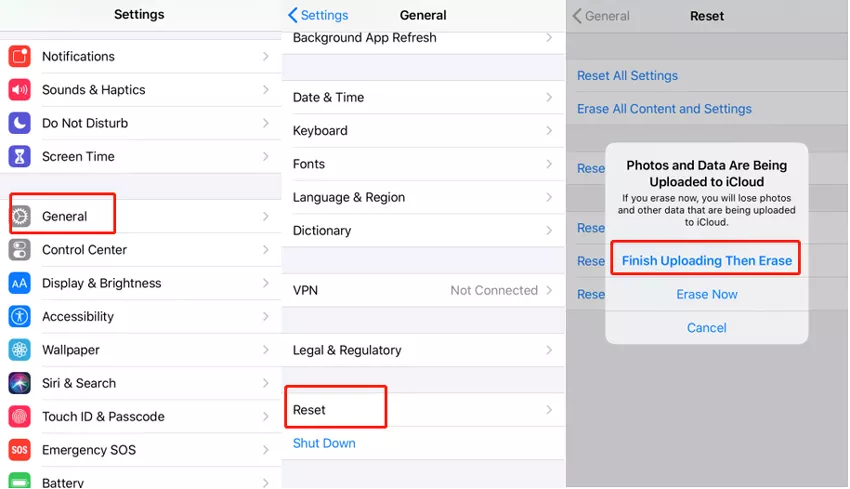
Prós:
- Fornece uma tela limpa para configurar o dispositivo novamente.
Contras:
- Medida extrema, pois apaga todos os dados e configurações do dispositivo.
- Processo demorado, especialmente se você tiver muitos dados para fazer backup e restaurar.
- Requer um computador com iTunes ou iCloud para backup e restauração.
- Só funciona quando você fornece sua senha do ID Apple.
Perguntas Frequentes sobre O Que Acontece Após 10 Tentativas de Código Falhadas no Tempo de Tela
1. Quantas tentativas fracassadas de inserir um código em um iPhone irão apagar seu conteúdo?
Ao configurar um código de bloqueio de tela, seu dispositivo iOS pedirá para você habilitar ou desabilitar a opção de apagar dados. Quando habilitada, o iPhone se apagará e todos os conteúdos após 10 vezes falhando em inserir o código correto.
2. Como posso restaurar meu iPhone após 10 tentativas de código de restrição falhadas?
Se você não conseguir autenticar este código, não há opção de esquecer senha disponível. Então, você precisará de um computador com o software iTunes nele. Você pode conectar seu dispositivo ao iTunes e selecionar a opção Restaurar. Se você tiver backups anteriores disponíveis, poderá restaurar esses backups para evitar a perda de dados.
3. O que significa apagar todos os dados após 10 tentativas de código falhadas?
"Apagar todos os dados após 10 tentativas de código falhadas" é um recurso de segurança que apaga permanentemente os dados do seu dispositivo se alguém inserir o código errado dez vezes consecutivas.
Conclusão
Em conclusão, exploramos os diversos métodos para lidar com o que acontece após 10 tentativas de código falhadas no tempo de tela do seu iPhone. Embora haja várias soluções disponíveis, o Tenorshare 4uekyse destaca por sua eficácia, facilidade de uso e ausência de perda de dados.
Mesmo após várias tentativas falhadas de código de tempo de tela, você ainda pode redefinir facilmente o código de tempo de tela com esta ferramenta maravilhosa.

4uKey
Desbloqueie facilmente o código de acesso do iPhone / Apple ID / Bloqueio de Ativação do iCloud / MDM
Desbloqueio 100% garantido